有时候由于工作需要,常在PPT中应用个性化模板,那么在PPT中如何新建自定义PPT主题呢?我们一起来看看吧!首先打开PPT演示文稿,创建四张空白文档(连按四下enter键),点击工作栏【视图......
2022-05-05 183 自定义PPT主题
 像上面这种文字效果,利用PPT是怎么做出来的呢?这里简单地给大家分享一下制作思路。(1)右键空白幻灯片,在弹出的快捷菜单中选择“设置形状格式”,在打开的窗格中选中“图片或纹理填充”单选按钮,然后点击“文件"按钮,选择一张喜欢的图片插入到幻灯片背景中。
像上面这种文字效果,利用PPT是怎么做出来的呢?这里简单地给大家分享一下制作思路。(1)右键空白幻灯片,在弹出的快捷菜单中选择“设置形状格式”,在打开的窗格中选中“图片或纹理填充”单选按钮,然后点击“文件"按钮,选择一张喜欢的图片插入到幻灯片背景中。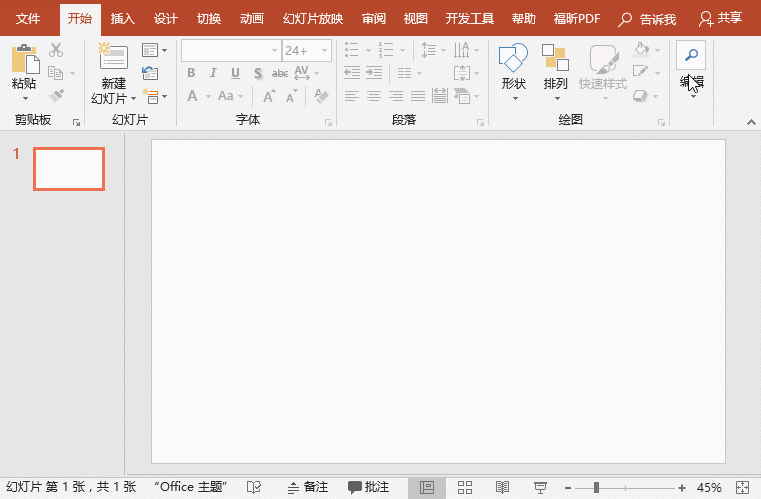 (2)点击【插入】-【文本】-【文本框】,然后输入文字,设置字体、字号和文字颜色。
(2)点击【插入】-【文本】-【文本框】,然后输入文字,设置字体、字号和文字颜色。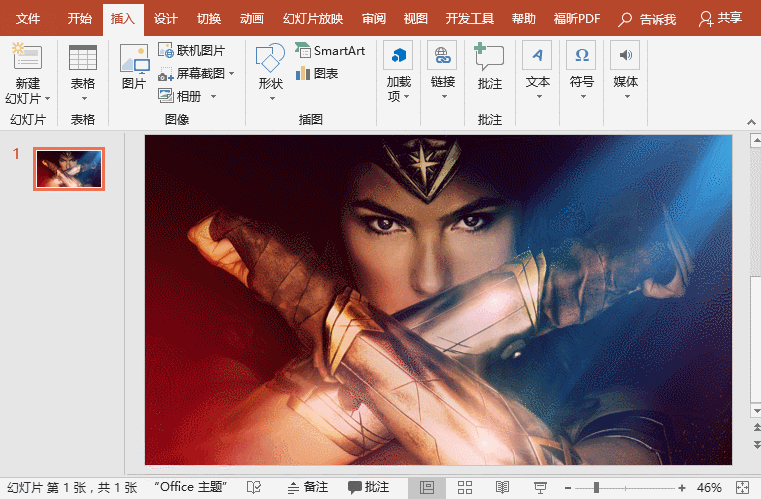 (3)点击【插入】-【形状】按钮,插入一个矩形,在形状上单击鼠标右键,在弹出的快捷菜单中选择”设置形状格式“,在打开的窗格中选中“幻灯片或背景填充”单选按钮,并设置”线条“为”无线条“,这样就得到效果啦!
(3)点击【插入】-【形状】按钮,插入一个矩形,在形状上单击鼠标右键,在弹出的快捷菜单中选择”设置形状格式“,在打开的窗格中选中“幻灯片或背景填充”单选按钮,并设置”线条“为”无线条“,这样就得到效果啦!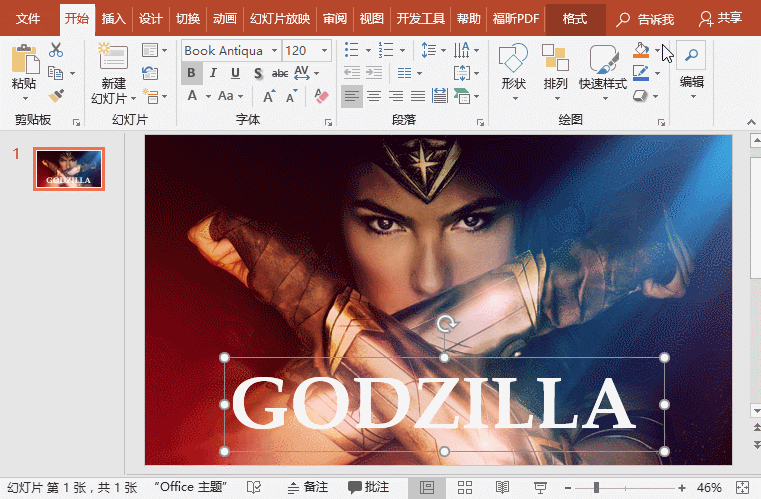 2、文字穿透如下图所示的文字效果,也是比较常见的一种文字设计方式,PPT中如何制作呢?
2、文字穿透如下图所示的文字效果,也是比较常见的一种文字设计方式,PPT中如何制作呢? 非常简单,方法如下:(1)使用上方案例的第一步相同方法为空白幻灯片填充一张背景图片。然后点击【插入】-【图片】按钮,再插入一张相同的图片重叠在背景图上方。
非常简单,方法如下:(1)使用上方案例的第一步相同方法为空白幻灯片填充一张背景图片。然后点击【插入】-【图片】按钮,再插入一张相同的图片重叠在背景图上方。 (2)输入文字,并设置字体、字号、颜色及位置。
(2)输入文字,并设置字体、字号、颜色及位置。 (3)先选中背景图片,再按住【Ctrl】点击文本框选择文字。然后在格式里面选择合并形状——相交。此时,文字部分只剩下一个文本框。
(3)先选中背景图片,再按住【Ctrl】点击文本框选择文字。然后在格式里面选择合并形状——相交。此时,文字部分只剩下一个文本框。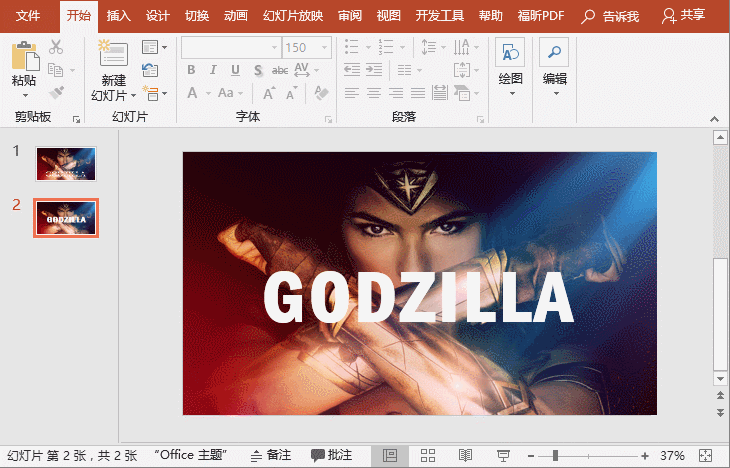 (4)插入一个与背景相同大小的矩形,并设置颜色为黑色,轮廓线为无。右击鼠标选择”设置形状格式“,设置”透明度“为”50%“。再次在形状上右击鼠标,选择“置于底层”命令,即得到文字效果啦!
(4)插入一个与背景相同大小的矩形,并设置颜色为黑色,轮廓线为无。右击鼠标选择”设置形状格式“,设置”透明度“为”50%“。再次在形状上右击鼠标,选择“置于底层”命令,即得到文字效果啦!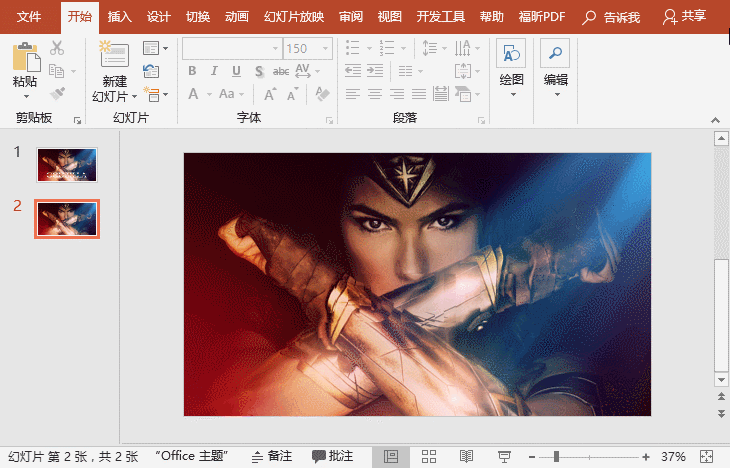 (5)在最上方的文字图片上右击,在弹出的快捷菜单中选择“设置图片格式“命令,选择”图片“选项,然后适当调整”亮度/对比度“的参数值,这样文字效果更为明显。
(5)在最上方的文字图片上右击,在弹出的快捷菜单中选择“设置图片格式“命令,选择”图片“选项,然后适当调整”亮度/对比度“的参数值,这样文字效果更为明显。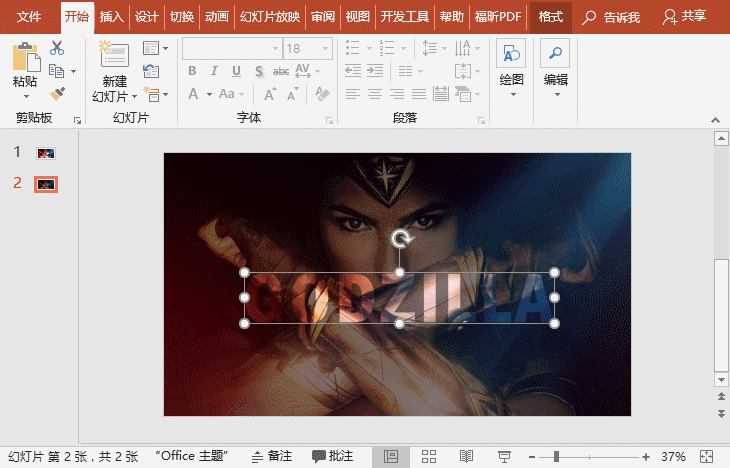 2个文字设计小技巧是不是非常简单而又实用的呢?希望能给你的PPT效果带来提升。
2个文字设计小技巧是不是非常简单而又实用的呢?希望能给你的PPT效果带来提升。 标签: PPT文字设计技巧
相关文章

有时候由于工作需要,常在PPT中应用个性化模板,那么在PPT中如何新建自定义PPT主题呢?我们一起来看看吧!首先打开PPT演示文稿,创建四张空白文档(连按四下enter键),点击工作栏【视图......
2022-05-05 183 自定义PPT主题

我们有时候在使用PPT过程中需要在PPT中批量插入图片三种方法,你知道怎样在PPT中批量插入图片吗?今天小编就教一下大家在PPT中批量插入图片三种方法。一、把多张图片批量插入到一张幻灯......
2022-05-05 355 PPT批量插入图片

如何在PPT中绘制倒金字塔的逻辑表达效果老规矩,方法看看效果。是一个倒金字塔逻辑思路表达,表达经过层层筛选总结,最后合作得以实现的表达。这种有立体的环形的金字塔怎么绘制呢?......
2022-05-05 491 PPT绘制倒金字塔效果

用PPT演示文稿的操作中,我们会根据需要进行背景设置,如果想使用电脑上的图片,例如团队照片、网上下载的图片,我们该怎么操作呢?第一步,在页面空白处,点击右键,点击【设置背景......
2022-05-05 261 PPT背景